Apowersoft Watermark Remover: recensione approfondita che avrai sempre bisogno di sapere
Molti utenti hanno preferito utilizzare il Rimozione filigrana Apowersoft come loro scelta di rimuovere la filigrana o il logo sul video e sull'immagine. Per quanto ne sappiamo, questo software ha una potente funzione di rimozione della filigrana e un tocco morbido sul video per mantenerne la qualità. Hai mai pensato di scaricare questo software? O vuoi acquistare un piano da Apowersoft? Prima di prendere una decisione affrettata, leggi la recensione completa che abbiamo fatto per questo dispositivo di rimozione della filigrana per vedere se si adatta alle tue esigenze!

Parte 1. Recensione completa su Apowersoft Watermark Remover: devi saperlo
Rimozione filigrana Apowersoft è un dispositivo di rimozione della filigrana basato su Windows che puoi scaricare per rimuovere magicamente la filigrana dai tuoi video o immagini. Sì, hai sentito bene! Questo software può elaborare sia immagini che video, ma non contemporaneamente. Inoltre, ha una versione di Apowersoft Online Watermark Remover che puoi usare e accedere liberamente sul tuo browser web preferito. Tuttavia, la maggior parte delle funzionalità che puoi utilizzare nelle versioni offline non sono disponibili online.
Cosa succede se si desidera aggiungere una filigrana personalizzata sul video o sull'immagine? È possibile con questo? Sì! Puoi aggiungere testo o un logo alla fotografia. Devi renderlo unico per proteggere il video da potenziali furti. Vuoi avere una comprensione più profonda del miglior dispositivo di rimozione della filigrana di Apowersoft? In tal caso, procedi alle informazioni che includiamo di seguito man mano che aggiungiamo funzionalità, pro e contro, prezzi/piani e come utilizzarli.
Caratteristiche principali di Apowersoft Watermark Remover:
◆ Carica video con lunghezza illimitata.
◆ Basta un clic per rimuovere la filigrana con Apowersoft rimuovi filigrana.
◆ La funzione di trascinamento della selezione è supportata.
◆ Supporta vari formati per video e immagini da importare.
◆ Qui è possibile aggiungere e rimuovere filigrane.
◆ È possibile scaricare questo software su Windows 11/10/8/7/ e Vista.
Professionisti
- Ha una garanzia di rimborso di 30 giorni e una garanzia di 7 giorni per coloro che ottengono abbonamenti mensili.
- Ha aggiornamenti illimitati sul software e supporto tecnico.
- Ha una versione online e offline che puoi usare liberamente.
Contro
- Non offre molto di più che rimuovere e aggiungere una filigrana.
- È necessario acquistare il software dopo la prova gratuita per continuare a utilizzarlo.
- Non supporta la versione Mac.
Prezzi/Piano per Apowersoft Watermark Remover:
La garanzia di rimborso è supportata in tutti i piani che utilizzi. Quindi, se decidi di acquistare questo software, ecco i piani che puoi acquistare per avere un'esperienza completa utilizzando il dispositivo di rimozione della filigrana Apowersoft per video e immagini.
| Piano | Tassa |
| Piano mensile | $ 19 |
| Piano Annuale | $ 29 |
| Piano perpetuo | $ 39 |
Come usare Apowersoft Watermark Remover:
Passo 1. Scarica il dispositivo di rimozione della filigrana su Windows, avvialo e fai clic Rimozione di filigrane video.
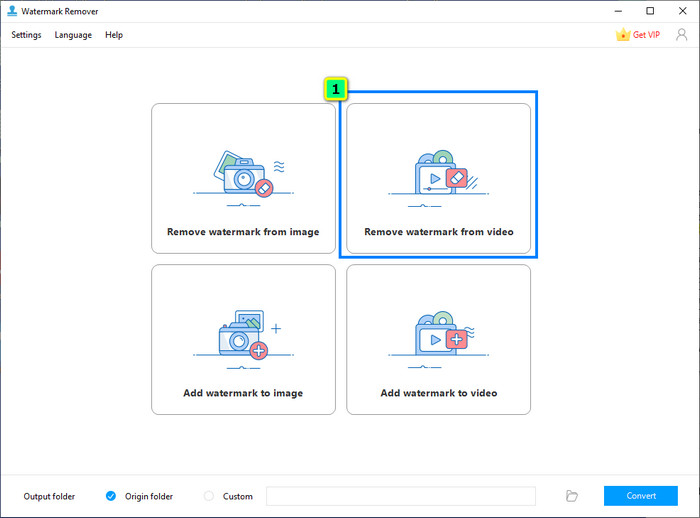
Passo 2. Clicca il Aggiungere i file per caricare il video salvato sul tuo disco locale.
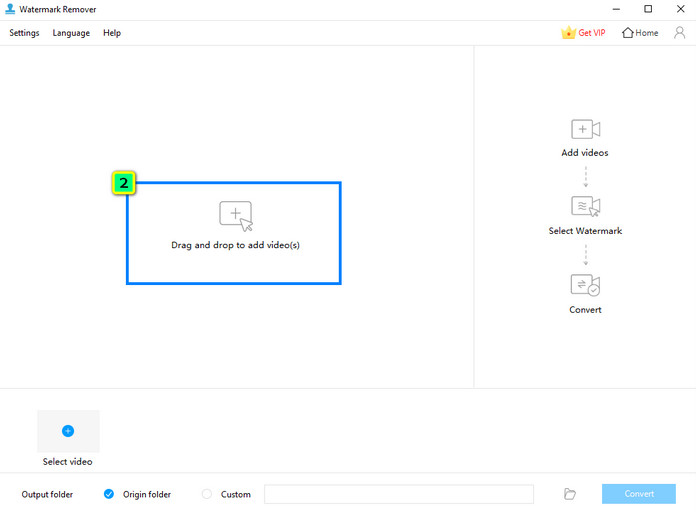
Passaggio 3. stampa Strumento di selezione, quindi trascina e posiziona la casella di selezione sulla filigrana.
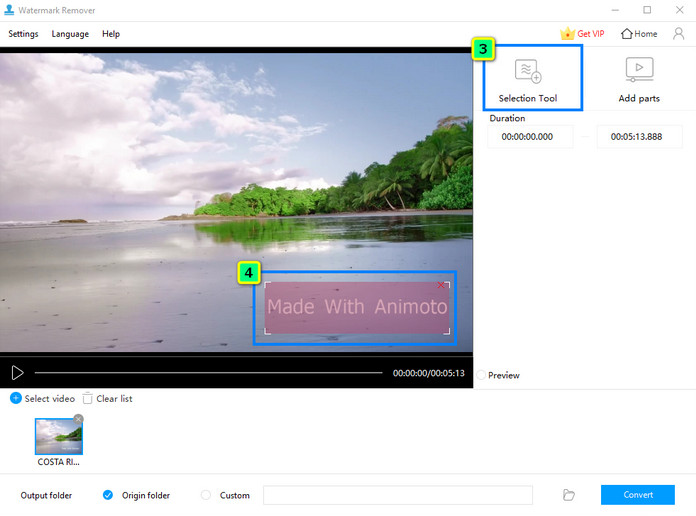
Passaggio 4. Dopodiché, fai clic su Convertire per salvare il video sull'unità locale.
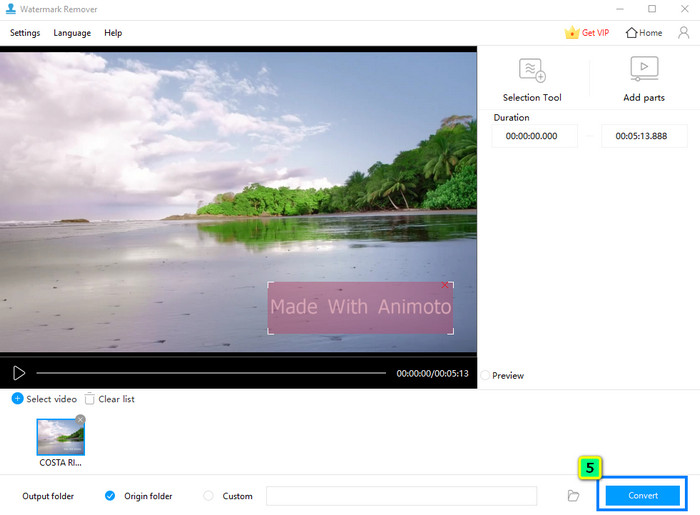
Parte 2. Migliore alternativa a Apowersoft Watermark Remover con caratteristiche e funzioni multifunzionali
Apowersoft Watermark Remover su Mac non è supportato, quindi cosa dovresti usare per rimuovere la filigrana? FVC Video Converter Ultimate è la migliore alternativa che puoi scaricare per modificare rapidamente la filigrana sul tuo video e ha una versione per Windows. Come il prodotto Apowersoft, questo software può rimuovere e aggiungere filigrane sui video.
Inoltre, questo software ha caratteristiche e funzioni multifunzionali che il dispositivo di rimozione della filigrana che abbiamo recensito non ha, come ritaglio, ritaglio, creazione di GIF, aggiunta ed eliminazione di metadati e molto altro. Nonostante abbia tutte queste funzionalità, questo software è diventato una scelta professionale, ma può essere la scelta di un principiante per quanto sia facile da usare. Vuoi saperne di più su questo software? Puoi leggere funzionalità aggiuntive, pro e contro, prezzi e come usarlo successivamente.
Caratteristiche principali di FVC Video Converter Ultimate:
◆ Ha un metodo nuovo e avanzato per rimuovere e aggiungere filigrane su ogni video.
◆ Le caratteristiche e le funzioni di editing più avanzate di cui avrai bisogno per il tuo video sono disponibili su Toolbox.
◆ Non compromette la qualità complessiva del video; ha un potenziatore video che puoi usare.
◆ GUI semplice che produce output di alta qualità.
◆ Supporta processi ultraveloci e accelerazione hardware per aiutarti a elaborare qualsiasi cosa in un attimo.
◆ Operativo su una versione diversa dei sistemi operativi Windows e Mac.
Professionisti
- La scelta migliore per l'editing video multiplo grazie alle sue caratteristiche e funzioni.
- Ogni modifica che hai apportato qui è protetta.
- Supporta gli aggiornamenti illimitati dell'editor e il supporto tecnico 24 ore su 24, 7 giorni su 7.
- È supportata la garanzia di rimborso di 30 giorni.
Contro
- Il suo prezzo è leggermente superiore a quello del dispositivo di rimozione della filigrana Apowersoft.
Come utilizzare FVC Video Converter Ultimate Watermark Remover:
Passo 1. Scarica la versione corretta di FVC Video Converter Ultimate sul tuo desktop o laptop facendo clic sul pulsante di download in basso. Installa il software, fai clic su Avvia ora per avviarlo e rimuovi la filigrana dal tuo video.
Download gratuitoPer Windows 7 o versioni successiveDownload sicuro
Download gratuitoPer MacOS 10.7 o versioni successiveDownload sicuro
Passo 2. Dopo aver eseguito l'app sul tuo sistema, vai al file Cassetta degli attrezzi e apri il Rimozione di filigrane video.
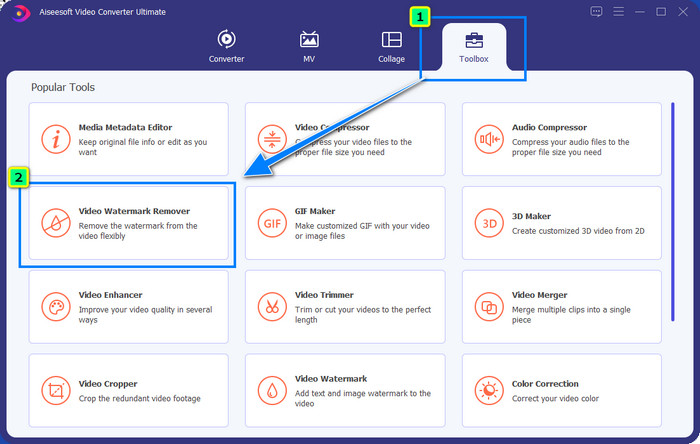
Passaggio 3. premi il + icona per importare qui il video che vuoi modificare.
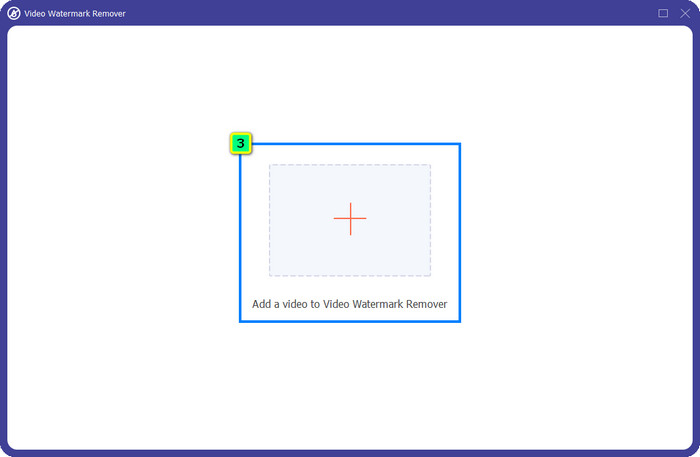
Passaggio 4. Selezionare Aggiungi area di rimozione filigrana per utilizzare la funzione di rimozione della filigrana di questo software.
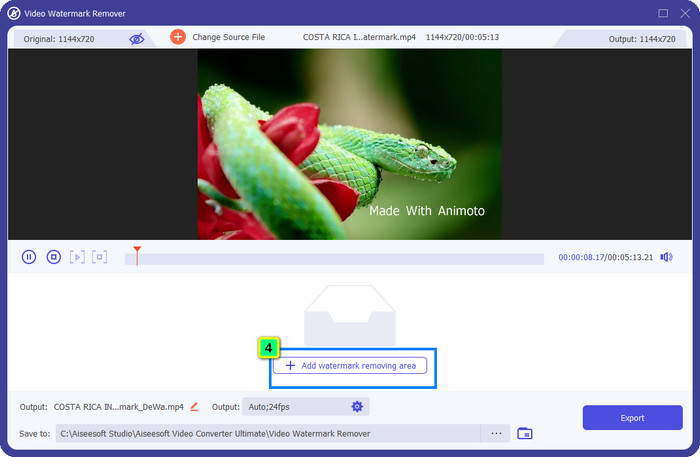
Passaggio 5. Dopo aver fatto clic su di esso, verrà visualizzata una casella di selezione sul display, ridimensionata e posizionata sulla filigrana. Assicurati che copra tutte le filigrane presenti sul tuo video.
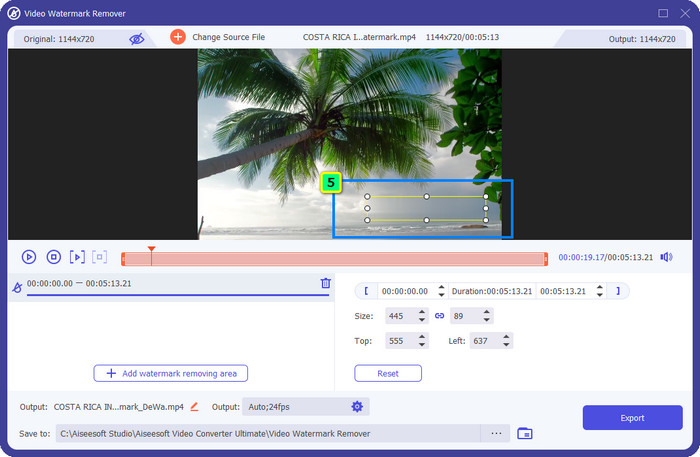
Opzionale: Cosa succede se ci sono due o più filigrane? Come posso rimuoverlo? Con questo software, fare clic su Aggiungi area di rimozione filigrana e usalo quante volte vuoi per cancellare la filigrana sul tuo video.
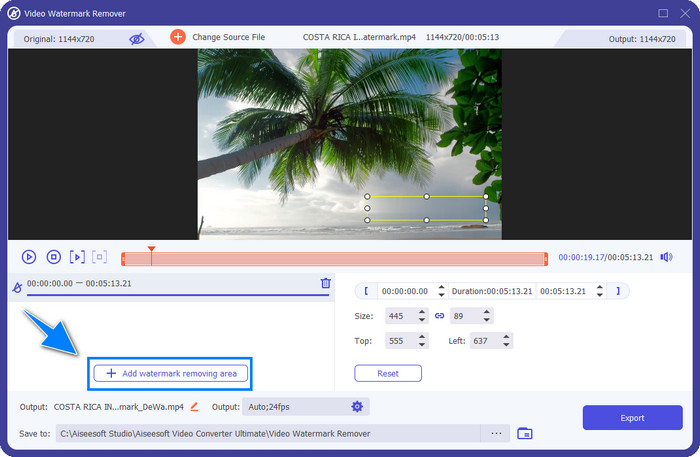
Passaggio 6. Ora salva l'output finale facendo clic su Esportare pulsante; salverà direttamente il file sull'unità locale.
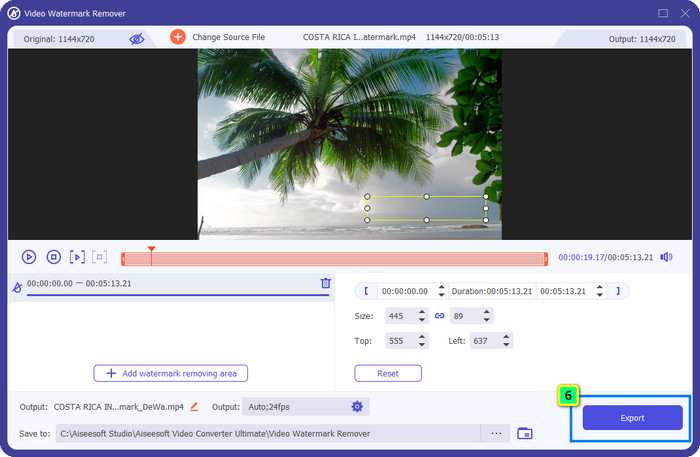
Tuttavia, le immagini non sono modificabili qui. Fortunatamente, ha un Rimozione filigrana senza FVC che puoi utilizzare per eliminare in modo più efficace la filigrana dalle immagini.
Ulteriori letture:
Recensione corretta per il convertitore HEIC gratuito di Apowersoft che devi conoscere [2022]
Eccezionale rimozione di filigrane Photobucket online e offline
Parte 3. Domande frequenti su Apowersoft Watermark Remover
La prova gratuita di Apowersoft Video Watermark lascia il watermark?
La prova gratuita di Apowersoft Video Watermark lascia il watermark? Puoi aggiungere una filigrana al video o all'immagine con l'aiuto di Apowersoft Video Watermark. Sebbene tu stia utilizzando la versione di prova gratuita, Apowersoft non allega una filigrana sull'output finale dopo averlo modificato qui.
Dove posso scaricare la versione crack di Apowersoft Watermark Remover?
È meglio scaricare la versione ufficiale di questo software sul suo sito Web ufficiale. Meglio non utilizzare altri siti Web di terze parti per scaricare questo software. Invece di scaricare un crack, puoi spendere un po' e pagare per la sua versione ufficiale.
Vale la pena acquistare Apowersoft Watermark Remover?
Vale la pena acquistare Apowersoft Watermark Remover, ma se desideri un software multifunzionale, è meglio che tu scelga FVC Video Converter Ultimate come alternativa.
Conclusione
Rimozione filigrana Apowersoft fornisce una funzionalità completa di aggiunta e rimozione di filigrane che puoi facilmente utilizzare su video e immagini. Tuttavia, le sue funzionalità non sono molto da offrire, quindi se vuoi di più, devi fare le cose in grande scaricando il FVC Video Converter Ultimate.



 Video Converter Ultimate
Video Converter Ultimate Screen Recorder
Screen Recorder



